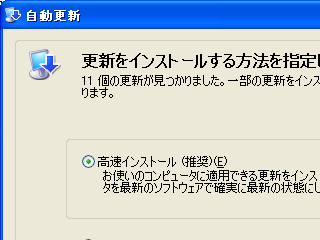何故か地デジ放送に関して、技術的問題の交渉窓口となっている情報政策室です。最初に、お約束で、来年7月24日をもって地上波のテレビ放送は全てデジタル放送へ移行します。今、お使いのアナログ放送用のテレビ設備ではテレビ放送が見られなくなりますので、お早めの対応をお願いいたします。(詳しくはこちらをご覧下さい)
さて昔から「昨日のTV見た?8時からの11チャン見た?」と言う会話が成り立っています。この11チャンネルと言うのは、八雲地区(室蘭放送局)ではHBCを指し、熊石地区(江差放送局)ではSTVを意味しています。それは、受信している放送局が室蘭局、江差局と違っているので、単に11チャンネルと言っても地域で番組が違うって理解できますよね。なので札幌や函館放送局には、11チャンなんて無いのでこの会話が成立しません。このチャンネル数字を、専門用語では周波数に割り付けられた「物理チャンネル」と言うそうです。今まではTVリモコンで、地元放送局の物理チャンネルを選局して番組を見ていました。(詳しい話はWikipediaをご覧下さい)
そこで、今回の地デジ放送なんですが「リモコンキーID」が凄いんです。TVのCMで「デジタル7チャンTV○~♪」って宣伝していますよね。そうなんです!北海道内で地デジで見るTV○は、何処でも7チャンネルなんです。札幌・函館・旭川等々何処でもリモコン7で見られるんです。(ただし、TV○は稚内・帯広・釧路・根室・網走・北見地方では放送していませんので、リモコン7を押しても見られません。あしからず)何と!もっと凄いのは、NHK教育って、日本全国何処でも地デジはリモコン2です!!NHK総合も、日本全国、原則的にリモコン1なのです。わかりやすい!でも”原則的に”なので・・・、北海道では3なのです。それは、既設のアナログTV放送局が「物理チャンネル1」を使用していた場合は、その放送局が地デジのリモコン1をもらえる決まりがあるからです。ちなみに北海道では、HBCが札幌地区でアナログ1チャンネルだったので、地デジに移行する今回も「リモコン1チャン」となったようです。
話は見えたでしょうか?この「リモコン何チャンネル」というのが、専門用語でいう「リモコンキーID」の事なんです。地デジ放送の「リモコンキーID」、「放送局」、「物理チャンネル」との関係は次のようになります。(関係分だけ抜粋)
| リモコンキーID | 1 | 2 | 3 | 5 | 6 | 7 | 8 | |
| 放送局 | HBC | NHK教育 | NHK総合 | STV | HTB | TVh | uhb | |
| 函館 | 函館 | 17 | 14 | 18 | 15 | 23 | 19 | 25 |
| 江差 | 29 | 13 | 31 | 16 | 20 | 33 | 37 | |
| 奥尻大成 | 17 | 14 | 18 | 15 | 41 | 19 | 47 | |
| 室蘭 | 室蘭 | 22 | 16 | 24 | 31 | 20 | 26 | 33 |